A szöveges üzenetek és a hívásnaplók automatikus biztonsági mentése a Gmailbe

Kedves MrGroove!
Ma véletlenül töröltem egy igazán fontosatSzöveges üzenet az Android Mobile-on! Ez sem volt rendes szöveg. Ez egy állásajánlat volt, amely tartalmazta a $$$ és néhány további részletet a munkáról. Fel kellett hívnom az új főnökömet, és el kellett magyaráznom, mi történt, mint egy idióta a folyamatban ... A jövőben van-e egyszerű módja ennek elkerülésére?
Aláírva, Mr. Clicky, hogy gyorsan ...
Sajnálom, hogy hallottam erről a groovyReader-ről. Valami törlés fúj. A jó hír az, hogy van egy egyszerű javításom, amely segíthet neked és minden más olvasónknak, ha valaha ismét ugyanahhoz a forgatókönyvhöz kerül. Az alábbi egyszerű lépések végrehajtásával nemcsak az SMS-üzeneteket, hanem a hívásnaplókat is biztonsági másolatként készíthetjük az Android mobiltelefonjáról.
Jegyzet: Ennek érdekében hogyan használom az SMS Backup + funkciót a Samsung Galaxy S i9000 készüléknél a Froyo készülékkel, de ennek másképp kell működnie, és más Android készülékeken is hasonlónak kell lennie.
1. lépés - Töltse le és indítsa el az SMS biztonsági mentést
A verzió, amelyet használok, SMS biztonsági mentés +, írta Jan Berkel (ő holland!), megtalálható a Android Market. Miután megtalálta az SMS biztonsági másolatot, telepítse, mint bármely más alkalmazást, és indítsa el.
2. lépés - A szöveges üzenetek beolvasása a Hívásnaplók a Gmailbe
Miután telepítette és elindította az SMS Backup + alkalmazást, nincs sok tennivalója. Indítás után megjelenik egy állapotsor és két gomb biztonsági mentés és visszaállítás és öt lehetőség. A beállítások nagyon egyszerűek és érthetőek.
Az összes beállítás elvégzése után térjen vissza az alkalmazás kezdőképernyőjére és nyomja meg a biztonsági mentés gomb. Várja meg, amíg ez befejeződik, és lépjen a Gmail-fiókjába. Ha megtartja a címke szabványát, akkor a Gmailben két új mappa lesz, úgynevezett SMS és Híváslista. Az SMS mappában e-mailben tárolja az összes elküldött vagy kapott SMS szöveget. Ugyanez vonatkozik a Hívásnaplók mappára. A Hívásnaplók e-mail tartalmazza a témát szám, kapcsolattartó neve, időtartama és ha ez egy kimenő vagy beérkező hívás.
3. lépés - Mindent visszaszerez
Az összeomlás utáni mindent visszahozni még egyszerűbb, mint egy biztonsági másolatot készíteni. Telepítse újra az alkalmazást, ellenőrizze, hogy konfigurálta-e a megfelelő beállításokat, és a Gmail-fiókja helyes-e. nyomja meg a visszaállítás gomb. Nesze!! Mennyire Groovy?


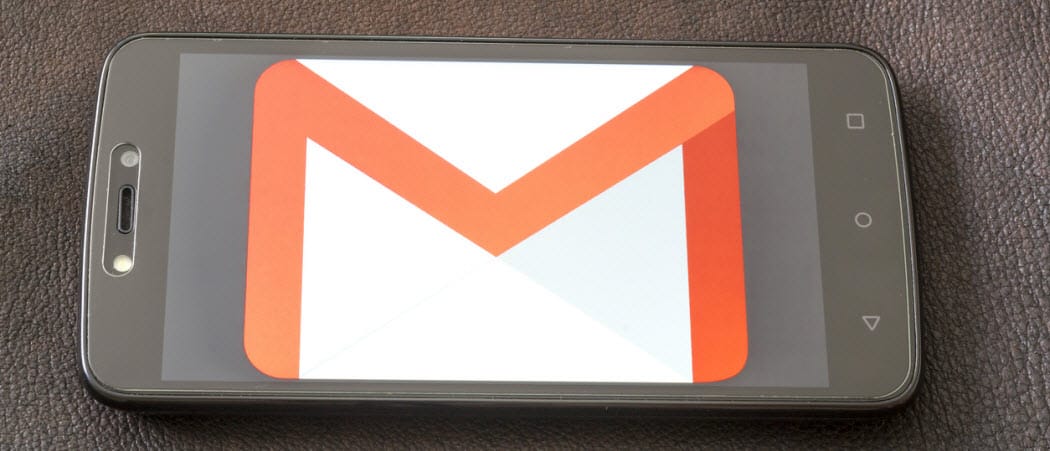







Szólj hozzá